win10微软拼音怎么卸载?
1、先打开我们的电脑,然后点击桌面右下角任务栏中的语言切换快捷按钮;
2、之后选择弹窗中的语言首选项;
3、然后点击其中一个语言;
4、之后点击选项;
5、然后点击微软拼音;
6、之后点击删除就可以了,这样也就删除了微软拼音了。

微软拼音输入法怎么关闭?
office2010自带的微软拼音输入法怎么关闭方法:
1、启动office,这里以word为例,默认情况下,word启动后,只要文档进入编辑状态,就会切换输入法为微软拼音输入法了。
2、微软拼音输入法安装后,会将自己的输入法顺序提前,导致用键盘切换默认输入法时,总是先切换到微软拼音输入法,先把这个输入法顺序调整一下。在输入法图标上鼠标右键,菜单中选择“设置”。
3、在弹出的窗口中,通过“上移”“下移”调整输入法顺序,将你习惯的输入法提前。比如我用的百度输入法,提前了。一般调整到第二位即可。以保持默认的输入状态。
4、在word中点击“文件”,选择“选项”。
5、在选项窗口中,切换到“高级”,找到图中红色圆圈所示的选项(输入法控制处于活动状态)设置,去掉勾眩确定。
6、系统会提示重启后选项生效,退出word,重启后,再也不会自动带起微软拼音输入法了。切换一下输入法,就是你熟悉的了。OK,成功!
win10如何删除微软输入法并避免shift切换中英文?用了win10的人一定会体会到shift切换中英文的烦恼,会影响很多软件的使用,因为好多软件适合在英文输入状态下操作,而按shift往往把输入法切换到中文导致操作失败。下面我们就来解决这个问题。
关闭shift切换输入法的方法
1虽然win10自带的微软拼音输入法不错,但是自从发现shift切换中英文导致某些软件冲突之后,笔者就不想使用微软输入法了。
首先我们下载一个第三方的输入法,安装。这里以QQ输入法为例。
2安装好后,我们进入设置→时间和语言设置。
3点击“区域和语言”→其他设置,如图所示。
4接着我们点击“更换输入法”。
5如图,我们继续点击“选项”。
6在下面的页面里把微软拼音删除,点击保存。
7同时点击QQ拼音后面的选项,打开qq拼音属性设置。
8在qq拼音属性设置页面,我们把“中英文切换”前面的打勾去掉,点击确定。
9这样按shift将无法切换中英文了,以后只要使用以前win7中习惯的【ctrl+空格】来切换第三方输入法的打开和关闭即可了。
这样再也不用担心按shift切换中英文和一些软件的操作冲突了!
关键词: win10如何删除微软输入法 win10微软拼音怎么卸载 微软拼音输入法怎么关闭 win10怎么关闭微软拼音输入法 如何关闭win10系统默认的微软拼音输入法 win10禁用微软拼音输入法方法






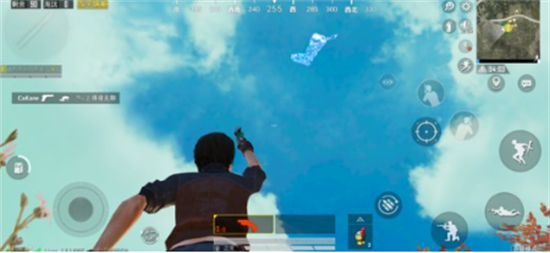



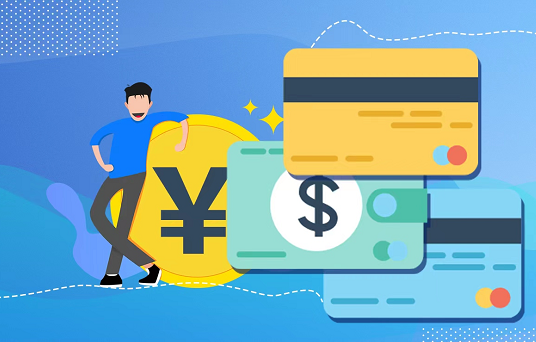


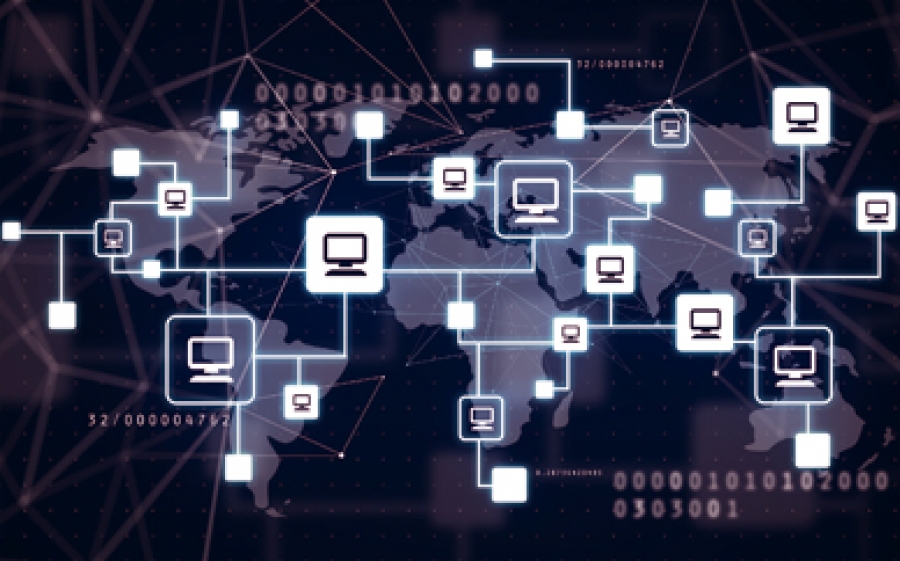





 营业执照公示信息
营业执照公示信息